Le traduzioni sono generate tramite traduzione automatica. In caso di conflitto tra il contenuto di una traduzione e la versione originale in Inglese, quest'ultima prevarrà.
Aggiunta di approfondimenti suggeriti
Usa la procedura seguente per aggiungere informazioni suggerite all'analisi.
Prima di iniziare, verifica che il set di dati soddisfi i criteri delineati inRequisiti del set di dati per l'utilizzo di ML Insights con Amazon QuickSight.
-
Iniziare con un'analisi in cui siano stati aggiunti pochi campi a un elemento visivo.
-
A sinistra scegliere Insights (Informazioni). Il pannello Approfondimenti si apre e mostra un elenco di approfondimenti ready-to-use suggeriti.
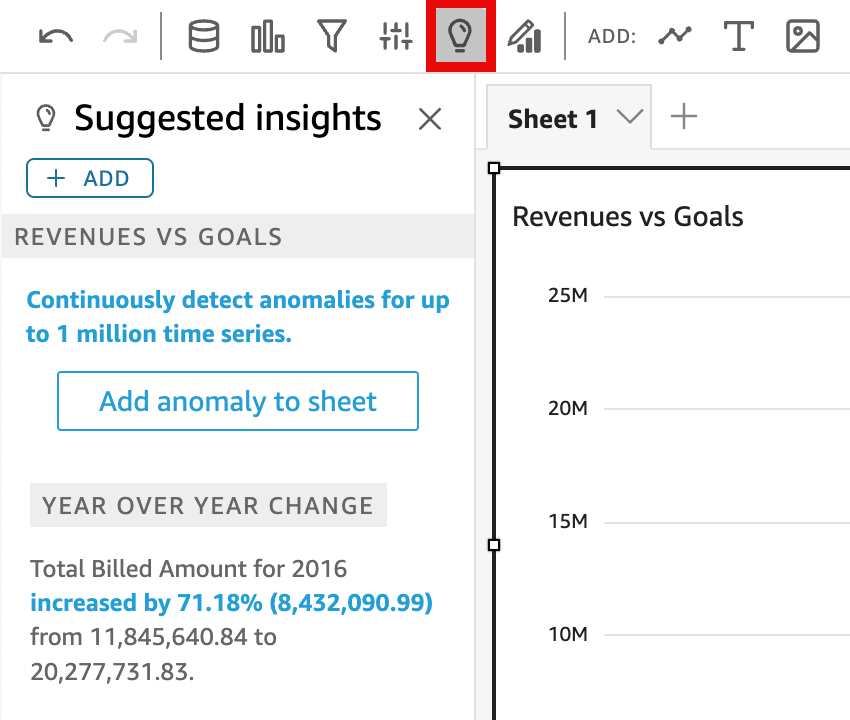
Sul bordo superiore di ogni elemento visivo viene visualizzata anche una piccola casella che indica quante informazioni sono disponibili per l'elemento visivo specifico. È possibile scegliere questa casella per visualizzare il pannello Insights (Informazioni), che mostra l'ultima visualizzazione aperta.
Scorrere verso il basso per visualizzare in anteprima più informazioni.
Le informazioni che appaiono sono controllate dal tipo di dati dei campi che si sceglie di includere nell'elemento visivo. Questo elenco viene generato ogni volta che si modifica la visualizzazione. Se si apportano modifiche, controllare il pannello Insights (Informazioni) per osservare le novità. Per ottenere determinate informazioni, consulta Aggiunta di approfondimenti personalizzate all'analisi.
-
Facoltativo: aprire il menu contestuale con altre opzioni per una delle informazioni. A questo scopo, seleziona i puntini di sospensione alla destra dell'approfondimento (…).
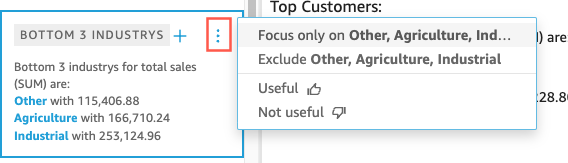
Le opzioni sono diverse per ogni tipo di informazione. Le opzioni con cui è possibile interagire includono le seguenti:
-
Modifica l'aggregazione della serie temporale: è possibile scegliere un'aggregazione in base a anno, trimestre, mese, settimana, giorno, ora o minuto.
-
Analizza fattori determinanti per i parametri: scegli i fattori determinanti e un intervallo di tempo da analizzare.
-
Mostra tutte le anomalie: per esplorare le anomalie in questo intervallo di tempo.
-
Modifica previsione: per scegliere la durata, l'intervallo e la stagionalità delle previsioni.
-
Attenzione a o Escludi: per approfondire o escludere i dati dimensionali.
-
Mostra dettagli: per visualizzare ulteriori informazioni su un'anomalia recente (outlier).
-
Fornire feedback sull'utilità delle informazioni nell'analisi.
-
-
Aggiungere un'informazione suggerita all'analisi scegliendo il segno più (+) accanto al titolo dell'approfondimento.
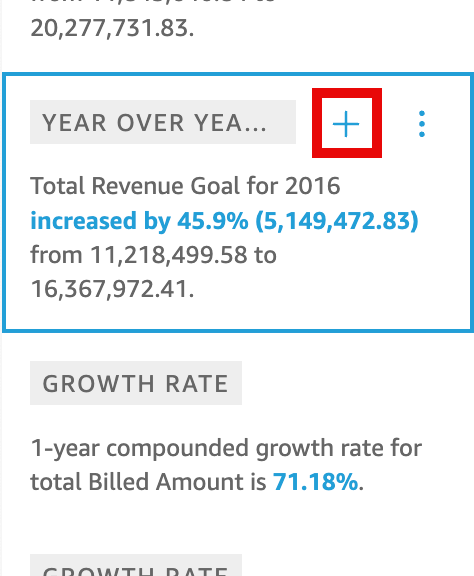
-
Facoltativo: dopo aver aggiunto un'informazione all'analisi, personalizzare la descrizione che si desidera visualizzare. A questo scopo, scegliere il menu associato all'elemento visivo indicato, da una V, e quindi scegliere Customize narrative (Personalizza descrizione). Per ulteriori informazioni, consulta Creare narrazioni automatiche con Amazon QuickSight.
Se le informazioni riguardano le anomalie (outlier), è possibile modificare le impostazioni per l'attività di rilevamento delle anomalie. A questo scopo, scegliere Configure anomaly (Configura anomalia). Per ulteriori informazioni, consulta Impostazione del rilevamento delle anomalie con il machine learning per l'analisi degli outlier.
-
Facoltativo: per rimuovere l'informazione dall'analisi, scegliere il menu associato all'elemento visivo, indicato da una V, in alto a destra dell'elemento visivo. Scegli Elimina.